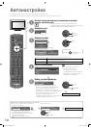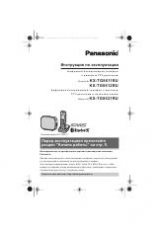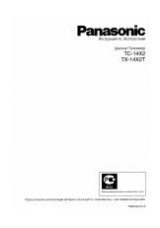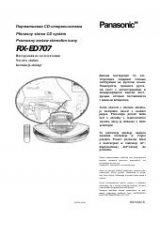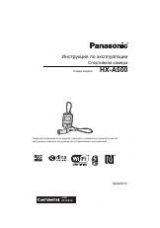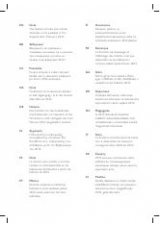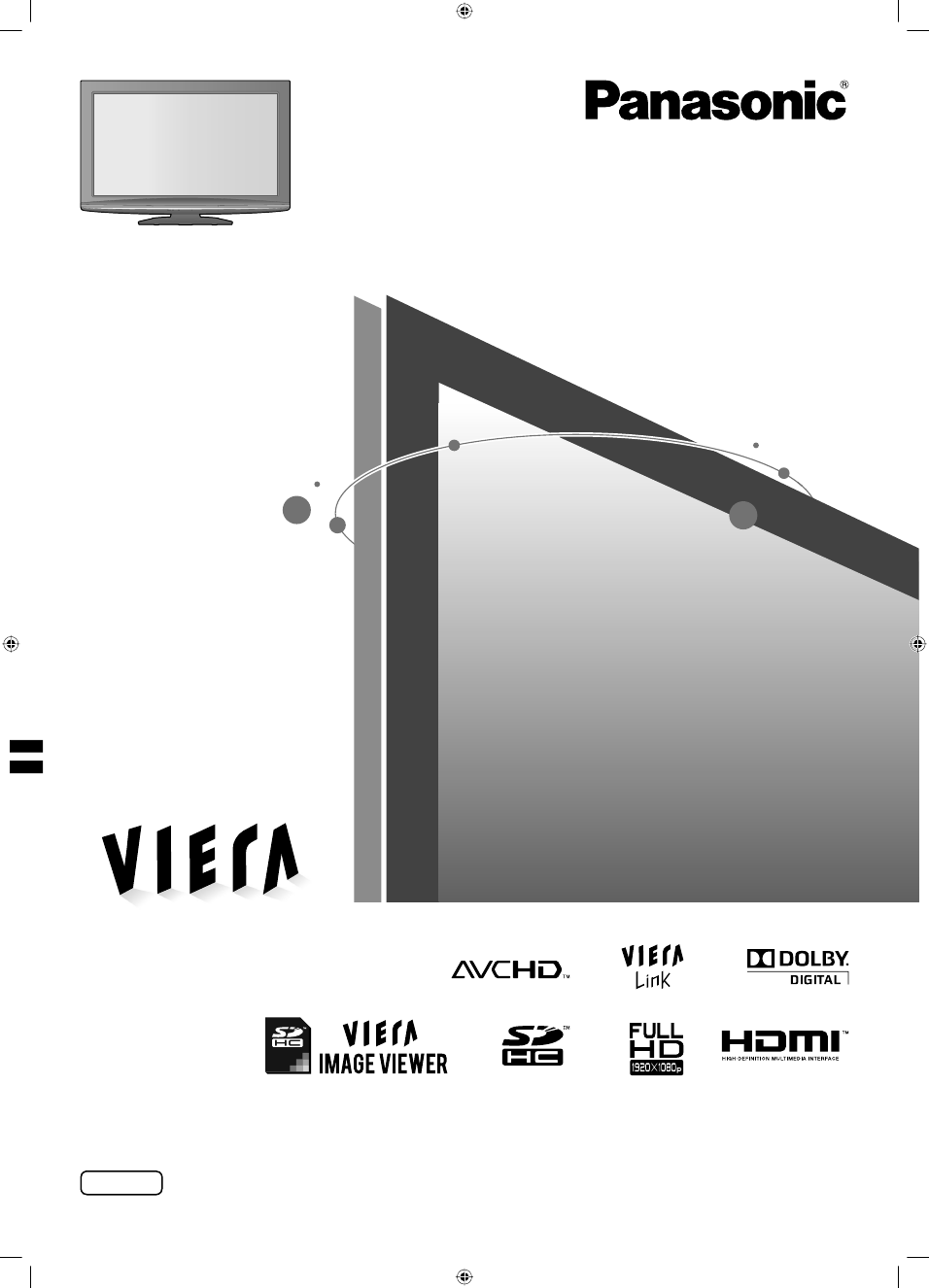
Инструкция по эксплуатации
ЖК-телевизор
Модель No
TX-LR37G10
Перед эксплуатацией телевизора необходимо ознакомиться с инструкцией и сохранить ее для дальнейшего использования в качестве справочного
материала.
Изображения, приведенные в этом руководстве, используются исключительно для пояснительных целей.
RK
TQB4GC0258A
Русский
TX-LR37G10_RU.indb 1
TX-LR37G10_RU.indb 1
4/17/09 3:17:41 PM
4/17/09 3:17:41 PM